Kannst Du Dir ausmalen, welche Frage ich am häufigsten gestellt bekomme?
Diese hier: “Wie bekomme ich mehr Traffic?”
Ich werde das jeden Tag gefragt.
Die meisten Leute denken aber, dass es sich dabei um einen Wunschtraum handelt. Sie glauben, dass sie sich für ihren Traffic monatelang abrackern müssen.
Diese Leute sind dann oft überrascht, wenn ich ihnen sage, dass sie bereits alles Notwendige haben, um mehr Traffic zu bekommen.
Du kannst schon jetzt mehr Traffic gewinnen und das auch noch kostenlos.
Mit der Google Search Console, auch GSC genannt.
Das hieß früher mal Google Webmaster Tools. Wenn Du das also schon mal benutzt hast, dann kennst Du Dich mit GSC aus.
Dieses superstarke Tool ist eins von Googles Prachtstücken. Es ist nicht so beliebt wie Google Analytics, kann aber ganz schön was leisten.
Eins der Tools in der GSC nennt sich Search Analytics. Du kannst es benutzen, um mehr Traffic für Deine Webseite zu bekommen. Einer meiner Kunden hat seinen Traffic mit diesem kostenlosen Tool um 28 % gesteigert.
Ich werde Dich jetzt Schritt-für-Schritt durch den Prozess führen. Wenn Du die Google Search Console bisher noch nie benutzt hast, kannst Du alles Wichtige in diesem Artikel lernen.
Was ist die Google Search Console?
GSC ist die Schnittstelle aller Dinge, die mit Deiner Webseite zu tun haben.
Hier ist die Definition von Google:
Mit der GSC kannst Du alle möglichen Anpassungen vornehmen, von strukturierten Daten bis hin zu Spam-Problemen.
Das Tool ist ein Muss für jeden Webseitenbesitzer, dennoch wird es häufig außen vor gelassen.
Das ist schade, denn die GSC kann wirklich tolle Ergebnisse liefern, wenn man sie richtig nutzt.
Hier sind ein paar der Vorteile von GSC:
Es ist eine der besten, kostenlosen Webseiten-Ressourcen auf dem Markt.
Es kann sogar mit vielen Tools, für die man bezahlen muss, mithalten. Es kann diese anderen Tools zwar nicht ersetzen, stellt aber eine tolle Ergänzung dar.
Du fragst Dich jetzt bestimmt, wie Dir so ein Analyse-Tool wie die GSC zu mehr Traffic verhelfen kann.
Ich werde das alles noch im Detail erklären. Im Grunde genommen benutzt Du die GSC, um die Inhalte Deiner Webseite und Deine Strategien anzupassen (z.B. Marketing, SEO, Werbung).
Die GSC ist eine Ansammlung unterschiedlicher Tools und alle sind extrem nützlich.
Da wir uns aber auf die Gewinnung von mehr Traffic konzentrieren wollen, beschäftigen wir uns hauptsächlich mit dem Search-Analytics-Tool (z.dt. Bericht „Suchanalyse“).
Mit der Suchanalyse kannst Du genau sehen, wie Deine Webseite in den Suchergebnissen erscheint.
Du kannst folgende Dinge machen:
Keine Sorge, wie gehen das alles noch Schritt-für-Schritt durch. Du kannst aber sicherlich schon erkennen, warum das Tool so nützlich ist.
Du kannst Dich haargenau auf Deinen Traffic konzentrieren und überprüfen, wie viel Traffic Du bekommst und warum du ihn bekommst.
Daten mit dem Bericht „Suchanalyse“ einsehen
Wir wollen uns die Benutzeroberfläche der Suchanalyse mal genauer anschauen.
In der obersten Reihe kannst Du unterschiedliche Filter auf Deine Suchberichte anwenden.
Jeder Filter hat eine bestimmte Funktion:
Mit dem Filter Klicks kannst Du sehen, wie viele Klicks Du von den SERPs bekommen hast.
Mit dem Filter Impressionen kannst Du überprüfen, wie oft Deine Seite in den SERP-Ergebnisse angezeigt worden ist. Für die Ermittlung der Messwerte werden unterschiedliche Faktoren als Grundlage benutzt. Mehr musst Du jetzt erst mal nicht wissen.
Mit der CTR (Klickrate) kennst Du Dich bestimmt schon aus. Google wendet eine Formel an, um diesen Messwert zu ermitteln: Die Klicks werden durch die Impressionen geteilt.
Der Filter Position zeigt Dir, auf welcher Position Deine Webseite in den Suchergebnissen platziert wird.
Mit diesen vier Filtern kannst Du unterschiedliche Ergebnisse überprüfen.
Mit den anderen Optionen, kannst Du Deine Ergebnisse noch weiter eingrenzen. Mit dieser Gruppierung Deiner Daten, kannst Du eine Gruppierungskategorie erstellen.
Ich gehe jetzt jede Gruppierung kurz mit Dir durch.
Mit der Option „Suchanfrage“, kannst Du die Ergebnisse nach den Suchanfragestrings gruppieren, die Nutzer bei der Google-Suche verwendet haben.
Die Option „Seite“ zeigt Dir, welche Seiten Deiner Webseiten in den Suchergebnissen erschienen sind.
Mit der Option „Länder“ kannst Du überprüfen, woher die Suchanfragen kommen.
Mit der Option „Geräte“ kannst Du überprüfen, welche Geräten für die Suchanfrage verwendet worden sind.
Die Option „Suchtyp“ zeigt Dir, ob die Nutzer eine Web-, Video- oder Bildsuche durchgeführt haben.
Mit der Option „Darstellung der Suche“ kannst Du spezifische Filter anwenden. Die Option „Darstellung in der Suche“ erscheint nur, wenn Impressionen für mindestens eine der hier aufgeführten Suchergebnisfunktionen vorhanden sind.
Mit der Option „Zeiträume“ wird eine Grafik der ausgewählten Messwerte im ausgewählten Zeitraum angezeigt.
Jede dieser Filteroptionen hat ihren Sinn und Zweck. Die gehe ich jetzt nach und nach mit Dir durch.
Ergebnisse, die keine Klicks bekommen, überarbeiten
Das ist eine meiner Lieblingsfunktionen in der GSC.
Du solltest nach Keywords, die oft angezeigt aber nicht geklickt werden und eine niedrige CTR haben, Ausschau halten.
Diese Keywords werden von vielen Leuten gesehen, die Deine Seite aber nicht besuchen.
Da diese Keywords eine gute Sichtbarkeit haben, kannst Du sie benutzen, um Deine Präsenz in den SERPs zu verbessern, damit mehr Nutzer auf Deine Webseite in den Suchergebnissen klicken.
Als erstes musst Du einen Bericht erstellen.
Wähle alle vier Filter aus: Klicks, Impressionen, Klickrate und Position. (Du brauchst den Filter Position hierfür eigentlich nicht, die Daten sind aber dennoch ganz interessant.)
Wähle dann die Option „Suchanfragen“ aus.
Unter dem Diagramm sollte eine Liste mit Keywords zu sehen sein.
Du kannst die vier Filter auf jedes einzelne Keyword anwenden:
Dann kannst Du ganz genau überprüfen, wie sich jedes einzelne Keyword so schlägt.
Du musst nach Keywords Ausschau halten, die viele Impressionen, wenig Klicks und eine schlechte Klickrate haben.
Du solltest 5-10 Keywords finden, die diese Kriterien erfüllen. Du kannst sie dann in einer Tabelle festhalten.
Ich führe an dieser Stelle gern meine eigene Suche durch.
Du kannst einfach ein neues Fenster öffnen, ein Inkognitofenster in Google Chrome aufrufen oder Deine IP-Adresse ändern, wenn Du allgemeinere Ergebnisse haben willst.
Such nach jedem Keyword und schau Dir dann die entsprechenden Suchergebnisse an.
Du solltest versuchen objektiv zu bleiben. Frag Dich selbst, warum diese Ergebnisse nicht so viele Klicks bekommen.
Das könnte unterschiedliche Gründe haben. Meistens liegt es an einer schlechten Überschrift und einer unzureichenden Meta-Beschreibung.
Wir wollen und zunächst die Überschrift anschauen.
Die Überschrift (Title-Tags) anpassen
Deine Überschrift muss die Nutzer zum Klicken auffordern.
Die Überschrift ist der größte und offensichtlichste Teil Deines Ergebnisses.
Der Title-Tag muss SEO-freundlich und überzeugend sein.
Denk mal darüber nach. Du teilst die Seite mit 8 oder 9 weiteren Ergebnissen. Wie kannst Du aus der Masse herausstechen? Mit einer tollen Überschrift natürlich.
Eine gute Überschrift ist gut formatiert und spezifisch. Sie sollte auch nicht zu lang sein, damit sie nicht von Google abgeschnitten wird.
Hier ist eine Vorlage. Ich habe dieses Beispiel auf der ersten Seite der Suchergebnisse für die Suchanfrage “die besten Title-Tags” gefunden.
Du weißt sofort, ob Du Dir die Seite anschauen oder lieber auslassen willst.
Die Überschrift ist kurz und beschreibend. Du kannst sofort erkennen, was Dich erwartet, wenn Du klickst.
Genau das muss eine gute Überschrift machen.
Schau Dir jetzt mal diese Überschrift an. Die habe ich auch auf der ersten Seite gefunden:
Diese Überschrift ist…verwirrend.
Sicher, auch hier geht es um Title-Tags. Aber um was genau geht es denn? Das lässt sich nicht erkennen.
In diesem Fall besteht die Überschrift zu 50% aus dem Markennamen. Das ist schlechtes SEO.
Ich weiß, was Du jetzt denkst: “Neil, aber es steht doch auf der ersten Seite! Es muss also gut sein, oder?”
Nicht unbedingt. Darum musst Du sowohl auf die Klicks als auch auf die Impressionen achten.
Dein Ergebnis auf der ersten Seite kann endlos viele Impressionen bekommen, wenn die Klickrate aber gleich Null ist, dann ist der Link nutzlos.
Darum kann die Überarbeitung Deiner Überschrift den entscheidenden Unterschied machen. Du solltest Dir am besten gleich alle Deine Titel-Tags anschauen und verbessern.
Also zurück zu den SERP-Ergebnissen. Wenn die Überschriften nicht umwerfend sind, solltest Du sie überarbeiten.
Deine Meta-Beschreibung verbessern
Wenn Deine SERP-Links nicht gut abschneiden, könnte das auch an Deiner Meta-Beschreibung liegen.
Die Überschrift sagt dem Nutzer grob, worum es geht. Die Meta-Beschreibung geht ins Detail.
Leider sind viele Meta-Beschreibungen wirklich schlecht und dann klicken die Nutzer auch nicht auf das Suchergebnis.
Ich habe schon mal einen Artikel über Meta-Beschreibungen verfasst, darum will ich hier jetzt nicht allzu sehr ins Detail gehen. Ich spreche nur die wichtigsten Punkte an.
Deine Meta-Beschreibung sollte klar und verständlich sein.
Die Meta-Beschreibung muss Deinen Inhalt für die Nutzer, die die Suchergebnisse überfliegen, gekonnt zusammenfassen.
Dein Title-Tag erregt Aufmerksamkeit, die Beschreibung muss den Nutzer davon überzeugen, sich Deinen Inhalt anzusehen.
Diese Beschreibung VerticalResponse trifft den Nagel auf den Kopf:
Da bleiben keine Fragen mehr offen.
Wenn Dich ein Freund fragen würde, was VerticalResponse ist, könntest Du die Frage beantworten.
Du weißt aber noch nicht alles über VerticalResponse. Das ist wichtig für den nächsten Schritt.
Du musst den Leser neugierig machen.
Du solltest Deine Meta-Beschreibung auf keinen Fall vage formulieren, um „Neugierde“ zu erwecken.
Du solltest Dein Produkt vorstellen und der Nutzer sollte sich anschließend fragen: “Hmm, worum geht es hier?”
Die Meta-Beschreibung von VerticalResponse leistet gute Arbeit:
Du fragst Dich: “Ist es wohl wirklich so gut? Das sollte ich mir mal genauer ansehen.”
Die Beschreibung sollte kurz und knackig sein.
Google schneidet zu lang geratene Meta-Beschreibungen ab. So eine Beschreibung sollte nur 160 Zeichen enthalten. Wenn Du Zweifel hast, mach sie lieber kürzer.
Finde Deine mobilen Keywords
Die mobile Keyword-Recherche ist schon so eine Sache für sich.
Wenn Du Dein SEO wirklich verbessern willst, solltest Du Dir für diese Recherche ein bisschen Zeit nehmen.
Mit der Suchanalyse kannst Du Deine mobile SEO-Strategie ganz fix anpassen.
Du kannst überprüfen, welche Keywords bei einer mobilen Suchanfrage eingegeben werden, um Deine Webseite zu finden.
Dafür kannst Du die Option „Geräte“ benutzen. Unter „Geräte“ steht „Kein Filter“.
Klick da drauf. Dir stehen unterschiedliche Möglichkeiten zur Verfügung. Klick auf “Nach Geräten filtern”.
Wähle die Option „Mobil“ aus.
Jetzt siehst Du die Keywords, die die Nutzer eingeben, wenn sie eine Suchanfrage auf dem Handy durchführen.
Wenn Du die entsprechenden Suchbegriffe ermittelt hast, kannst Du sie in Deiner mobilen SEO-Strategie berücksichtigen.
Leistungsabfälle finden
Diese Funktion ist nicht unbedingt offensichtlich.
In der Suchanalyse werden nur die vergangenen vier Wochen berücksichtigt.
Die Daten, sie Du siehst, sind also noch ganz frisch. Du siehst aber nur Daten für einen bestimmten Zeitraum.
Das kann gewisse Probleme verschleiern.
Wenn eins Deiner Keywords auf Position 11 steht, denkst Du sicher, dass es ganz gut ankommt.
Das Keyword hätte aber vor ein paar Monaten noch auf Position 8 stehen können.
Um das Meiste aus der Suchanalyse herauszuholen, musst Du den Zeitraum anpassen.
Das kannst Du mit der Option „Zeiträume“ machen. Die steht momentan wahrscheinlich auf “Letzte 28 Tage”.
Du kannst aus andere Zeiträume zugreifen. Aber eigentlich sind wir am Vergleich unterschiedlicher Zeiträume interessiert. Diese Funktion ist wirklich sehr nützlich.
Klick auf den Text “Letzte 28 Tage”. Dann taucht eine Box auf:
Klick auf “Zeiträume vergleichen”, um Folgendes zu sehen:
Du kannst die voreingestellten Werte benutzen. Wenn Du auf “Benutzerdefiniert…” klickst, kannst Du Deinen eigenen Vergleichszeitraum eingeben.
Ich finde diese Option toll, weil sie so flexibel ist.
Wenn Du Deinen Vergleichszeitraum ausgewählt hast, solltest Du Folgendes sehen:
Im ersten Abschnitt kannst Du sehen, wie sich Deine Werte im Laufe der Zeit verändert haben:
Das Diagramm versorgt Dich mit der visuellen Aufbereitung Deiner Leistungen.
Hier ist ein wirklich tolles Detail dieser Funktion.
Wenn Du Deinen Zeitraum erst einmal auswählst, kannst Du Deine Einstellungen verändern, ohne das Datum erneut anpassen zu müssen.
Ich liebe diese Funktion. Die Suchanalyse ist extrem flexibel und macht, was Du willst.
Wenn Du zu den Grundeinstellungen zurückkehren willst, geh zu Zeiträume > Letzte 28 Tage > Zurücksetzen (letzte 28 Tage).
Eins sollte ich noch kurz erwähnen: Du kannst nur auf die letzten 90 Tage zurückgreifen.
Die Suchanalyse eignet sich also eher für kurzfristige Analysen. Das heißt aber nicht, dass sie nicht nützlich ist. Das Gegenteil ist der Fall!
Jetzt will ich Dir zeigen, wie Du die gewonnenen Informationen zu Deinem Vorteil nutzen kannst.
Nehmen wir einfach mal an, dass Du die letzte Woche mit den letzten 90 Tagen vergleichst und einen Leistungsabfall feststellst.
Deine Suchergebnisse werden also von weniger Leuten gesehen.
Du könntest eine Google-Suche durchführen und überprüfen, ob Du ein paar Positionen abgerutscht bist.
Wenn dem so ist, musst Du Dein Ranking wiederherstellen.
Dafür kannst Du die Ergebnisse der Suchanalyse benutzen.
Du kannst die Option „Zeiträume“ benutzen, um einen Leistungsabfall zu finden. Dann weißt Du genau, was Du verbessern musst.
Was kannst Du machen, wenn nichts zu funktionieren scheint?
Du hast also all Deine Title-Tags und Meta-Beschreibungen überarbeitet. Du hast sogar Deine mobilen Keywords angepasst. Deine Leistung hat sich aber trotzdem nicht merklich verbessert.
Oder Du bekommst viele Klicks, hast aber eine hohe Absprungrate.
Was solltest Du in diesen Fällen tun?
Ganz einfach: Du musst Deine Inhalte verbessern.
Ich sage immer wieder, dass Deine Inhalte der wichtigste Teil jeder Strategie sind. Wenn Dein Inhalt schlecht ist, dann kann Dich ein gutes SEO auch nicht retten.
Quelle: Squaretreemarketing.co.uk
Wenn also nichts zu funktionieren scheint, solltest Du Schwachstellen in Deinen Inhalten ausfindig machen.
Sind sie nicht ausführlich genug? Fehlen vielleicht Daten? Du musst herausfinden, warum die Nutzer abspringen und das Problem dann beheben.
Dafür musst Du ein paar Nachforschungen anstellen. Auf lange sich werden Deine Inhalte so aber besser.
Auch wenn Deine Suchergebnisse gut sind, solltest Du Deine Inhalte trotzdem regelmäßig verbessern. Kleine Anpassungen können den großen Unterschied machen und das spiegelt sich dann auch in Deinen Kennzahlen wider.
Fazit
Du bist jetzt vielleicht der Meinung, dass die Suchanalyse eher für „Anfänger“ gedacht ist.
Auch wenn sie sehr gut für Anfänger geeignet ist, ist sie für Jeden nützlich.
Es kommt ganz darauf an, wie Du sie Suchanalyse benutzt. Wenn Du nur die Filter anklickst und Deinen Bericht kurz überfliegst, kannst Du nicht viel mit den Ergebnissen anfangen.
Verstanden? Du solltest tief in die Werte und Daten eintauchen.
Probiere alle Filter und Gruppierungen aus. Finde heraus, wo Deine Leistung nicht stimmt und frag Dich dann, warum.
Du solltest die Suchanalyse regelmäßig benutzen. Wenn Du sie nur einmal pro Monat benutzt, kannst Du nicht tausende Nutzer auf Deine Webseite locken.
Die Suchanalyse von Google sollte zum festen Bestandteil Deiner SEO-Strategie werden. Es dauert zwar eine Weile, um an die richtigen Ergebnisse zu kommen, Du kannst dann aber Verbesserungen vornehmen und Deinen Traffic in nur wenigen Wochen wachsen lassen.
Dabei ist es ganz egal, ob Deine Webseite schon gut eingeführt ist ist, oder ob Du grad erst anfängst. Wenn Du Dir die Kennzahlen Deiner Suchanalyse mal genau anschaust, kannst Du Deinen Webseitenbesuchern eine bessere Nutzererfahrung zur Verfügung stellen.
Wie benutzt Du die Suchanalyse?
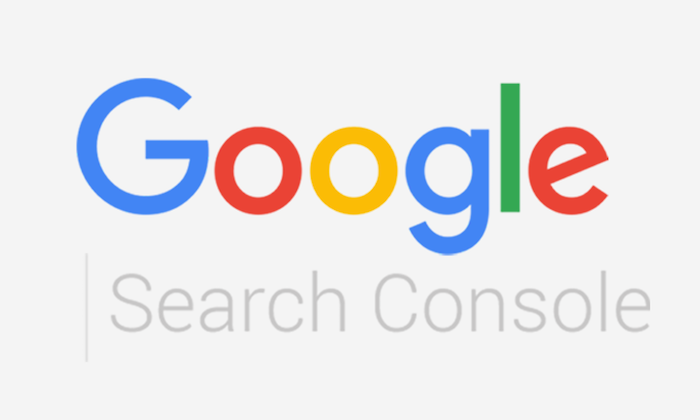

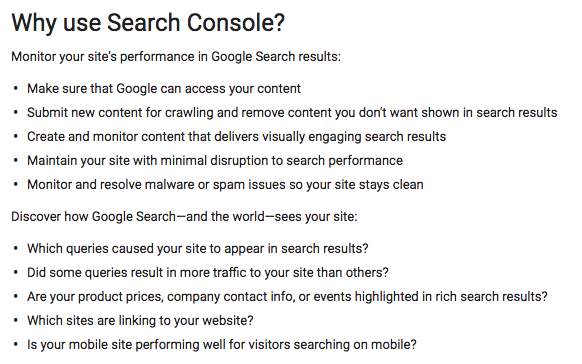
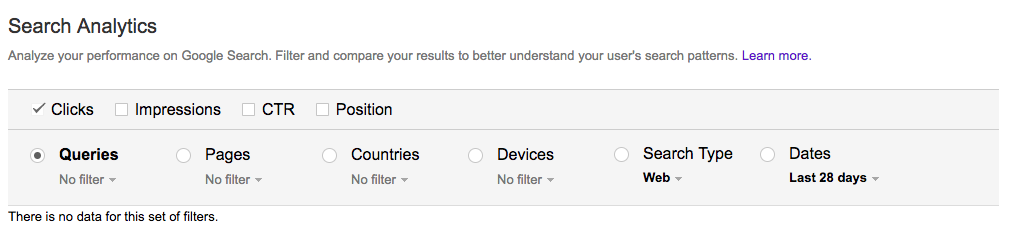
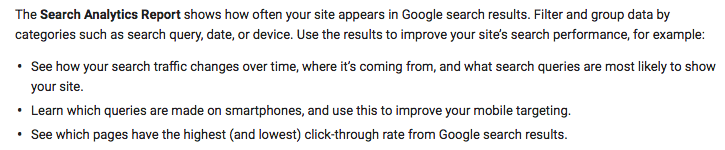
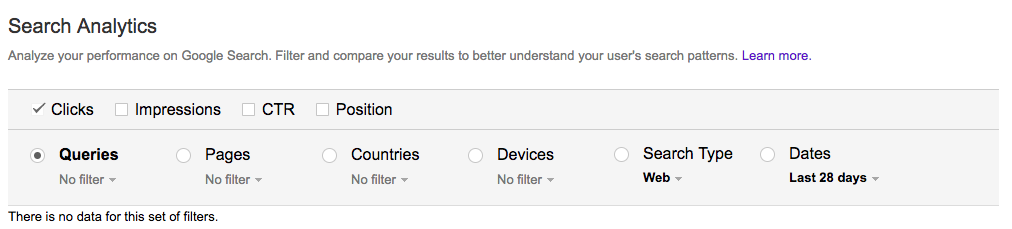


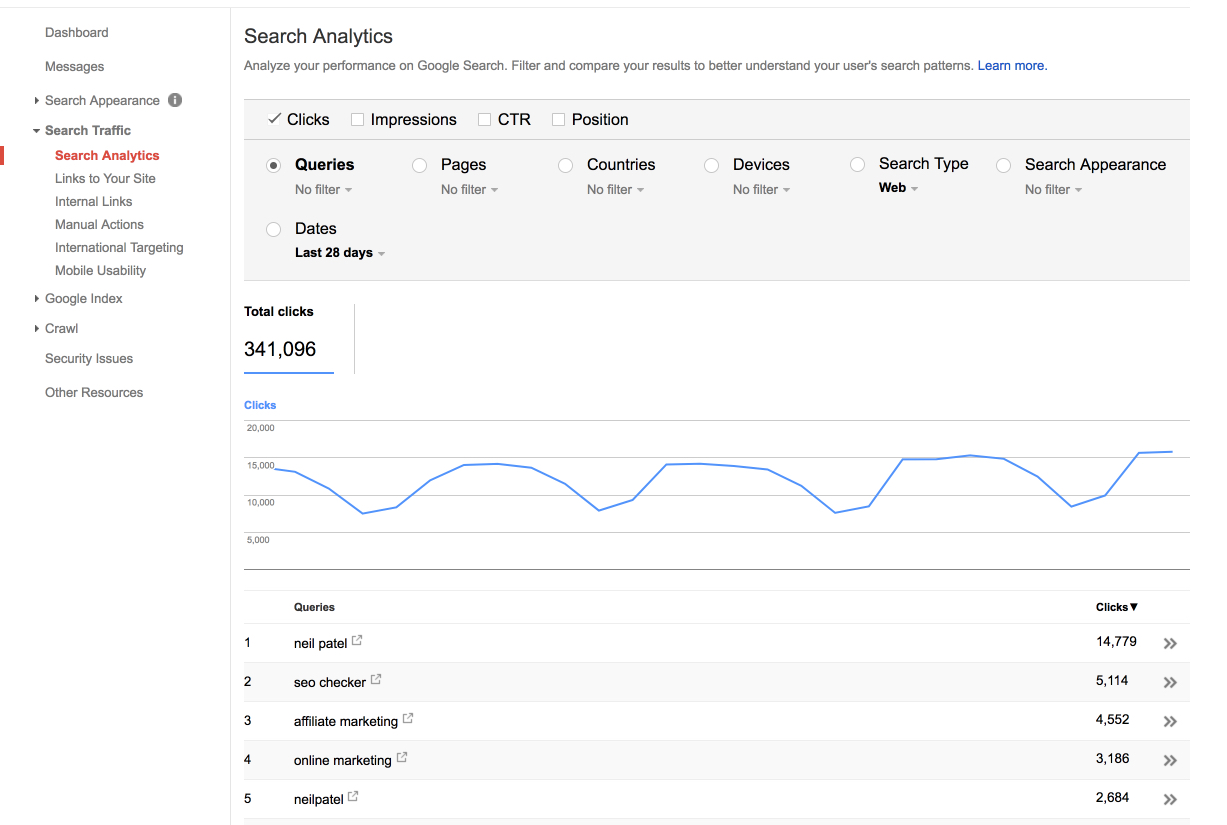
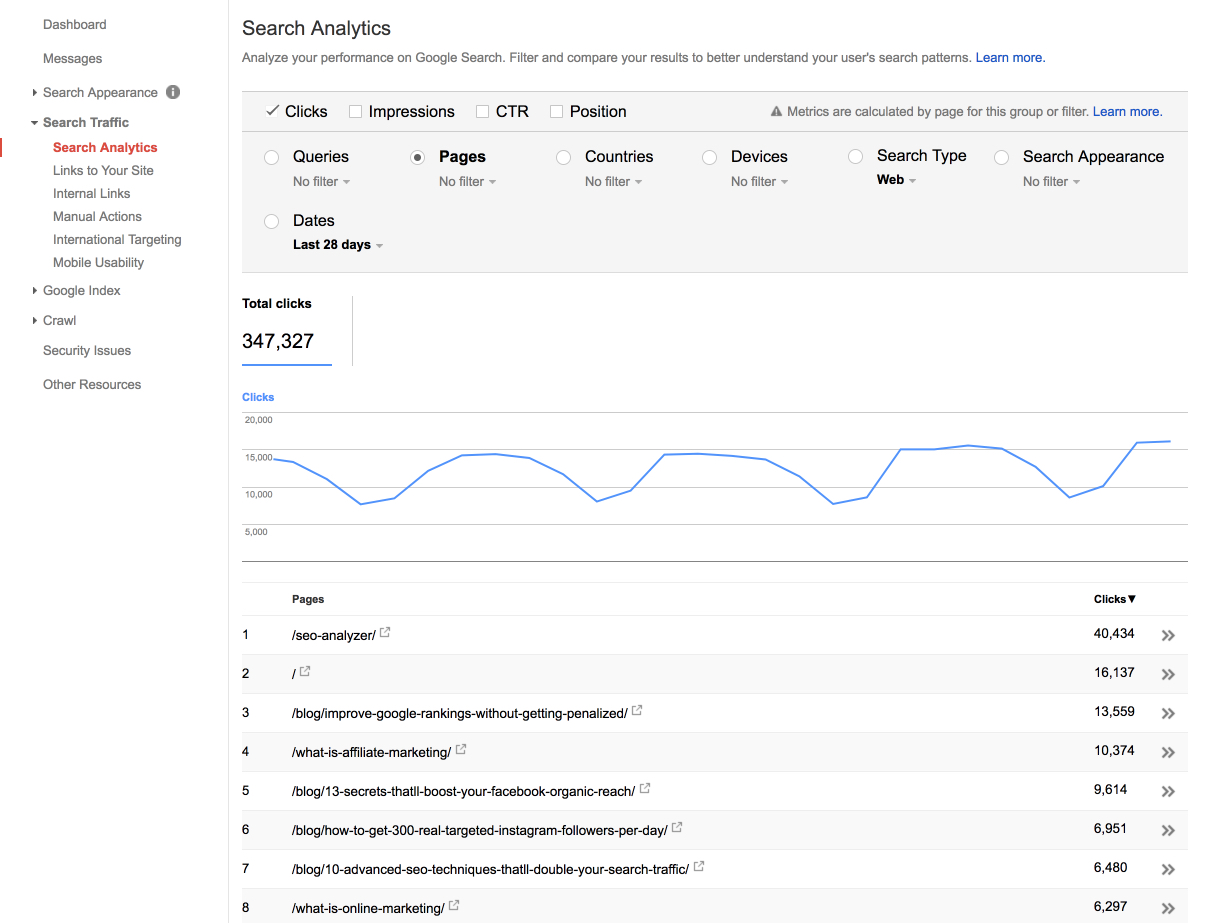
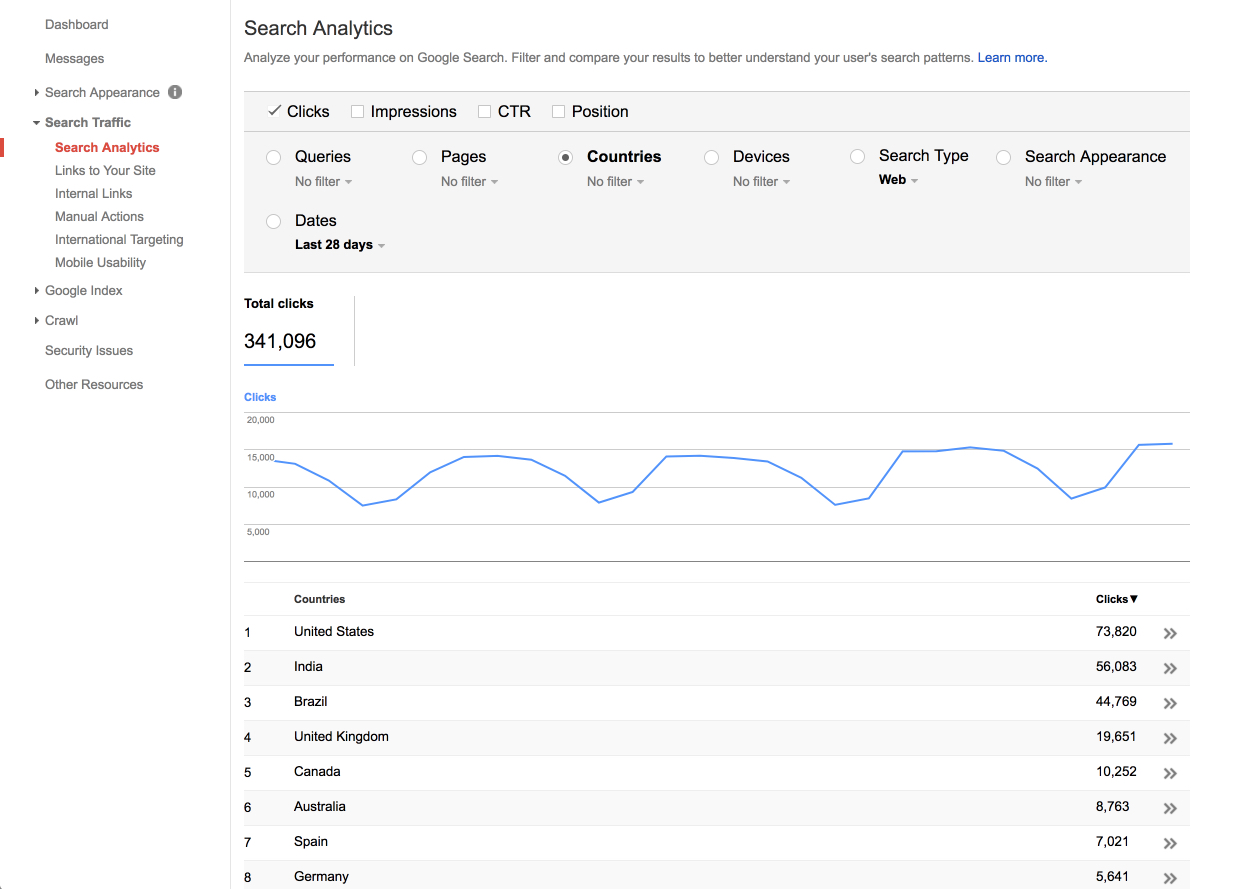
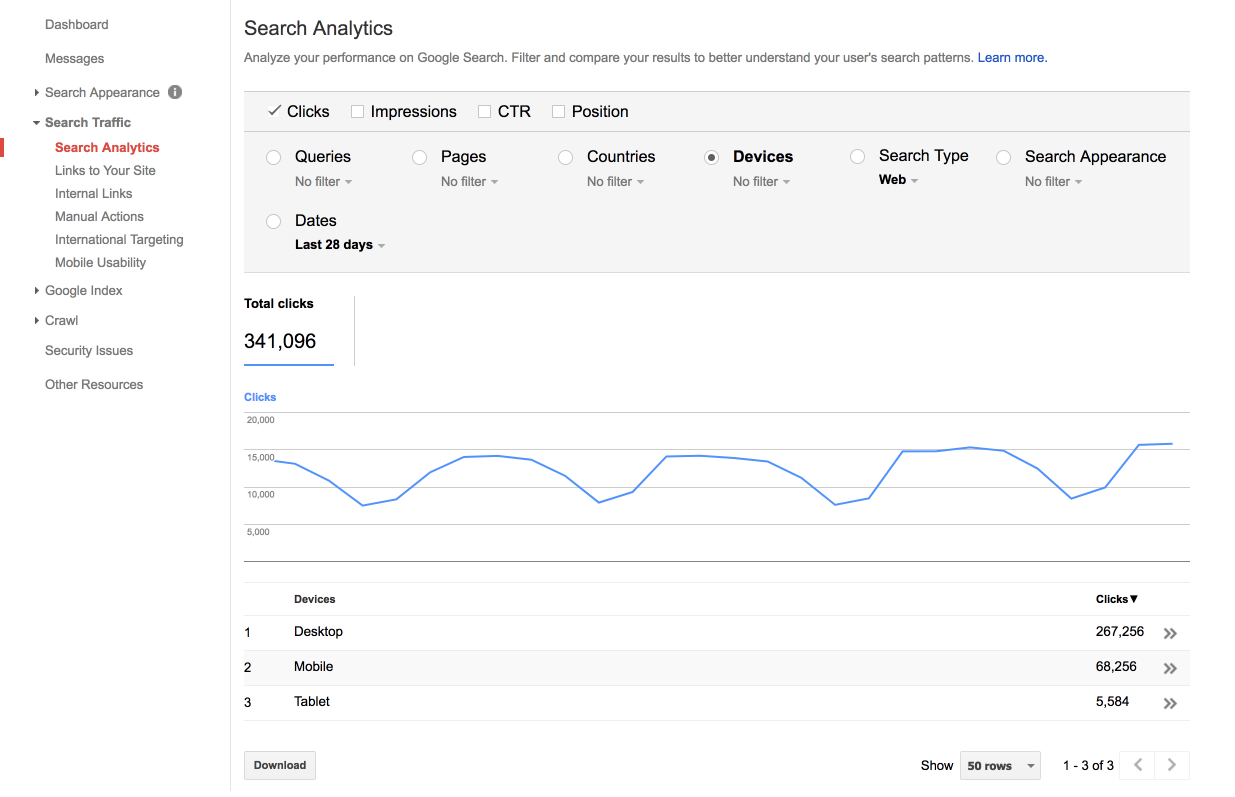
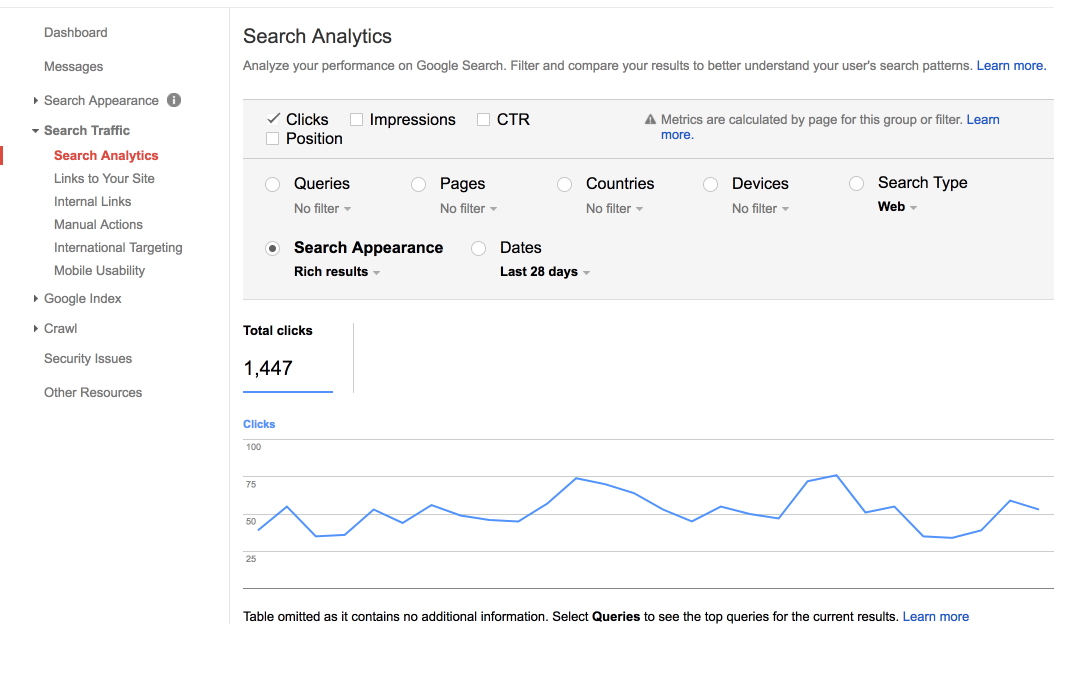
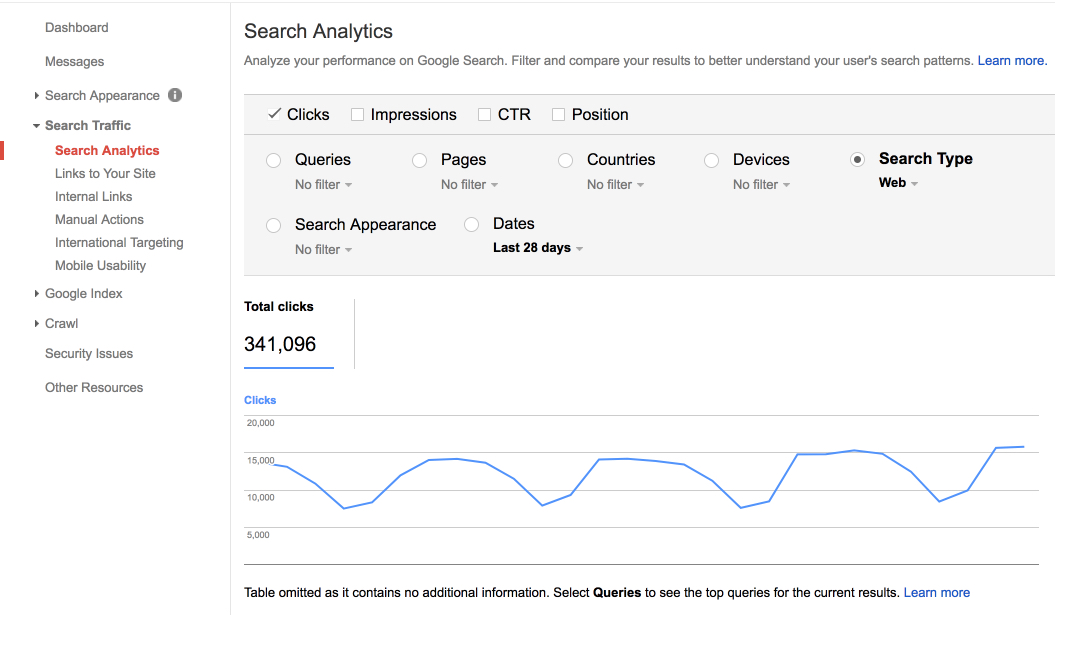
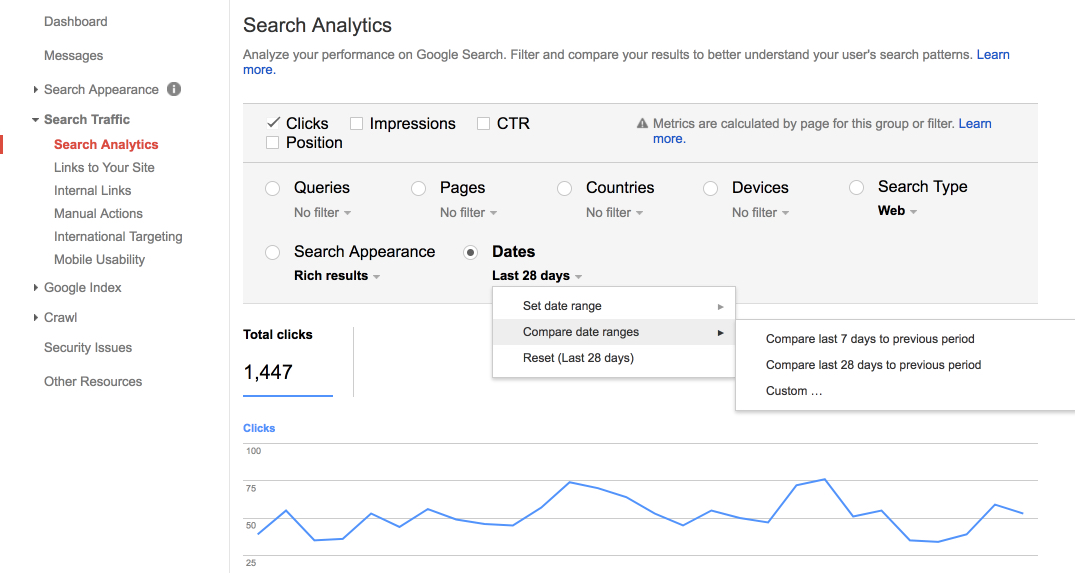

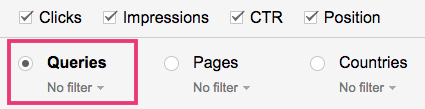
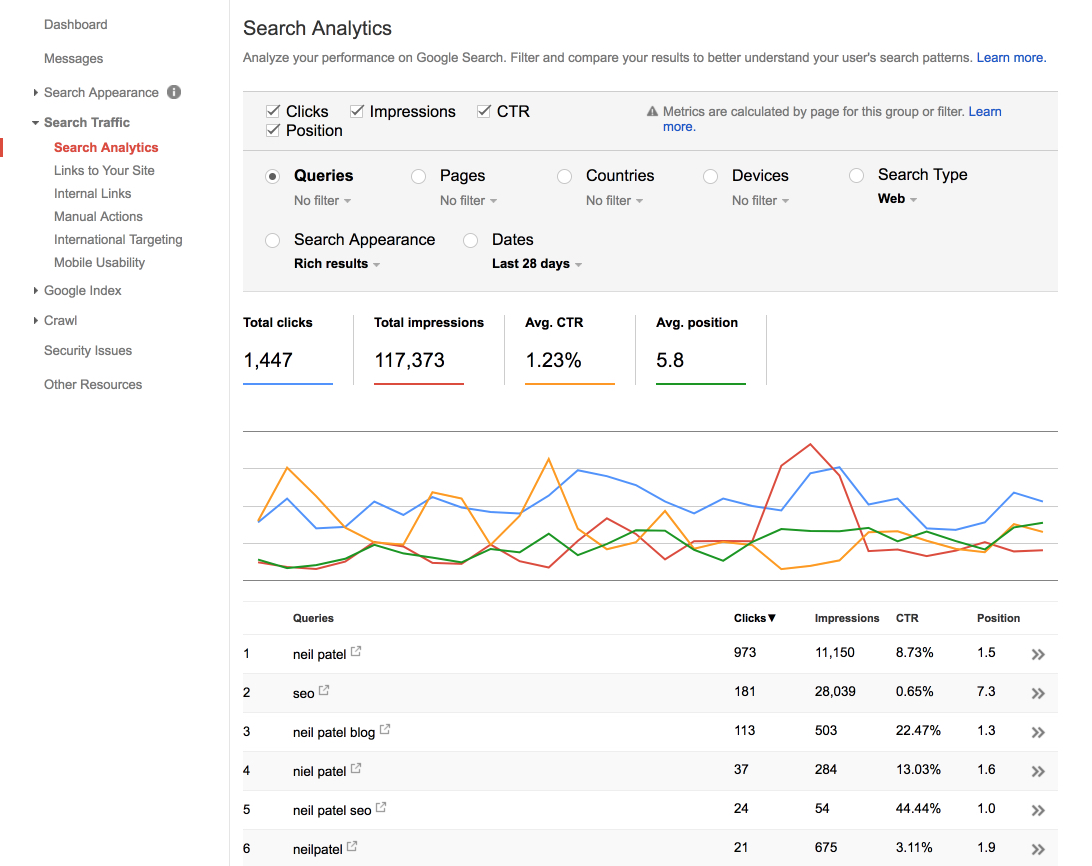
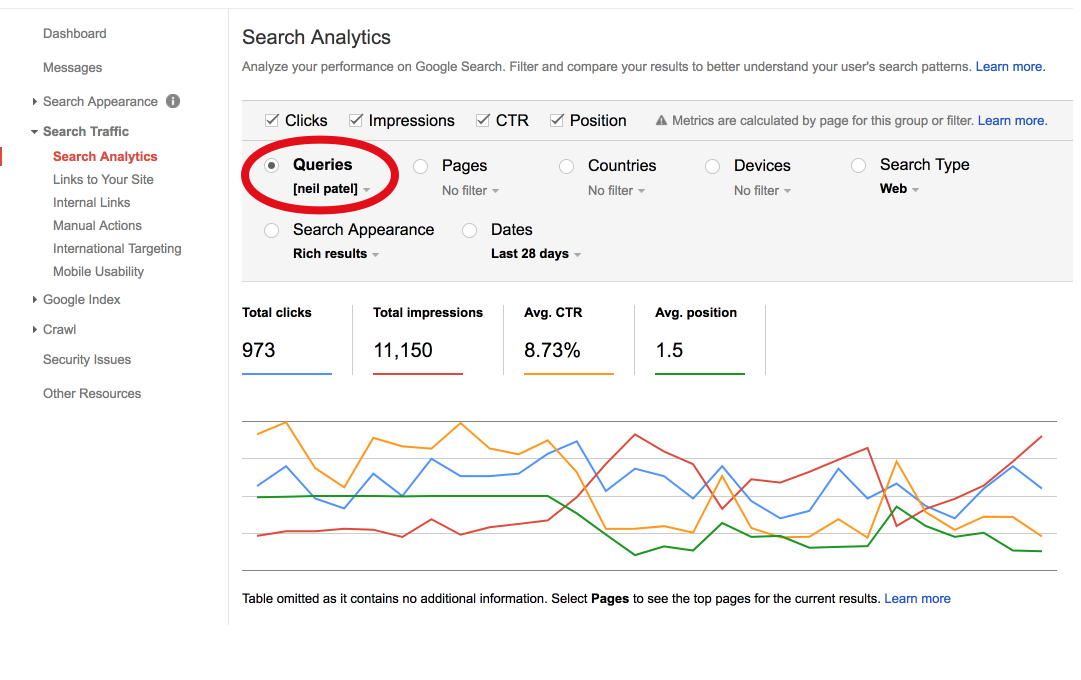
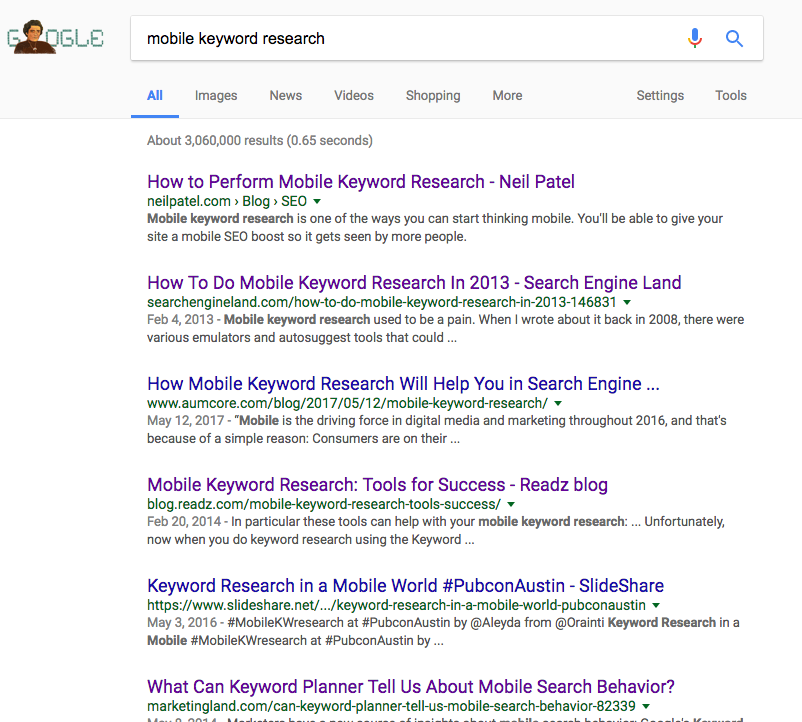
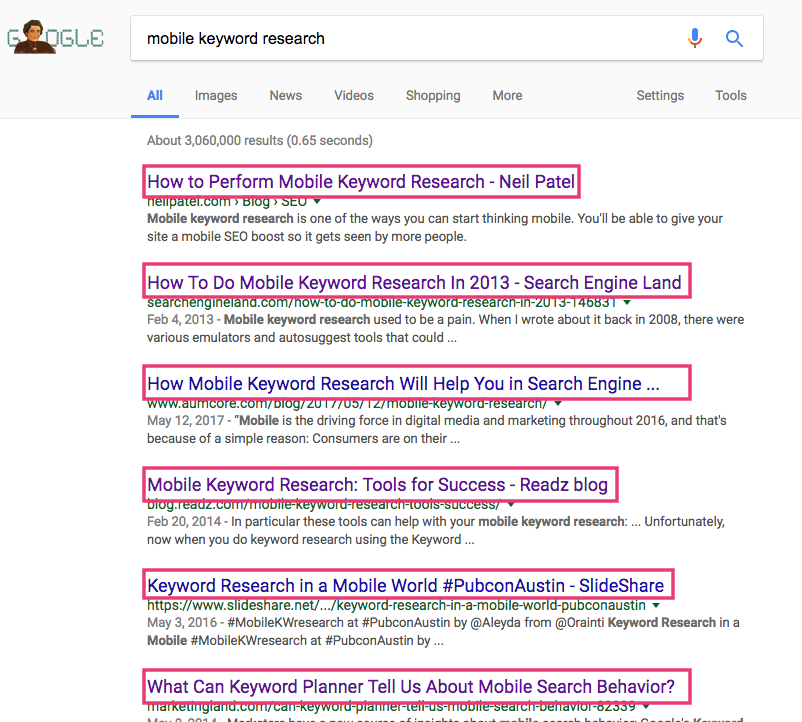


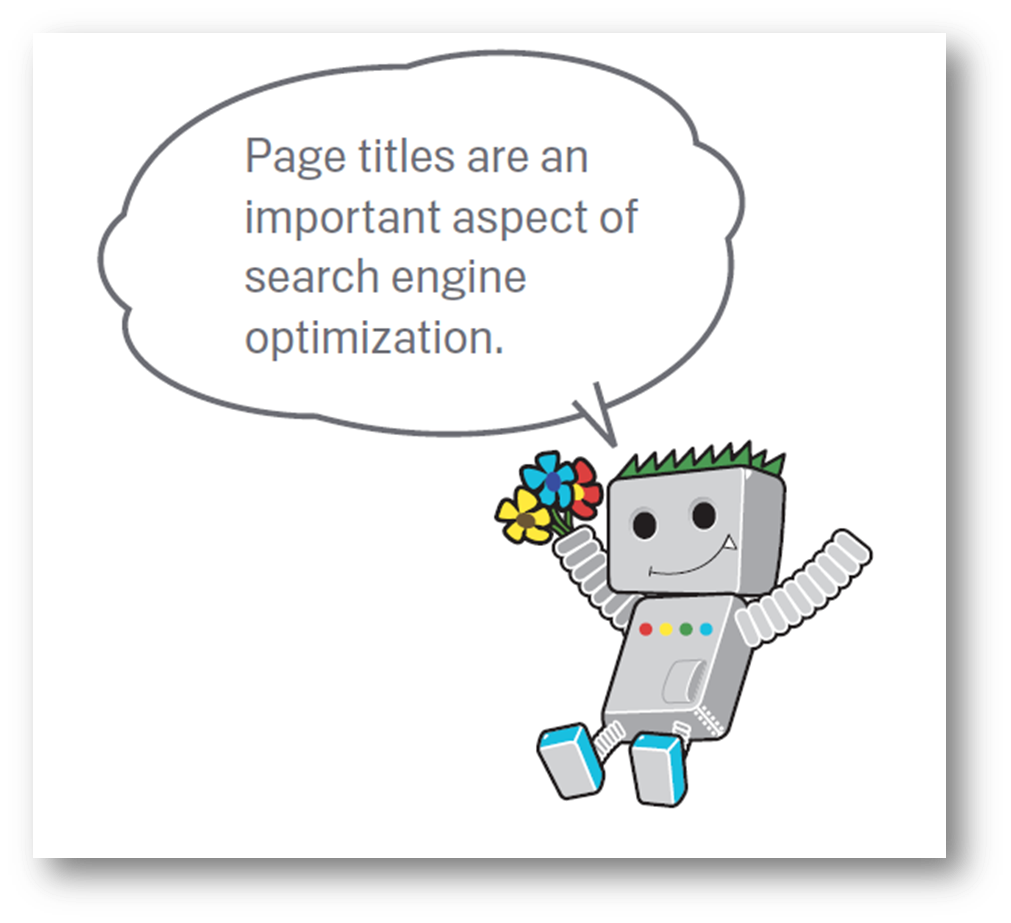




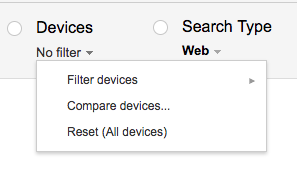
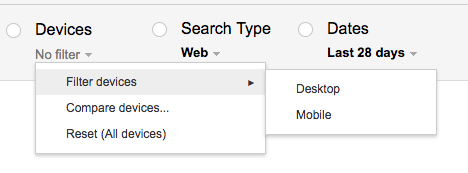

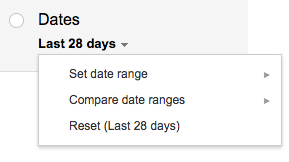
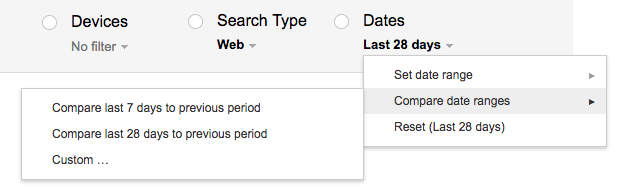
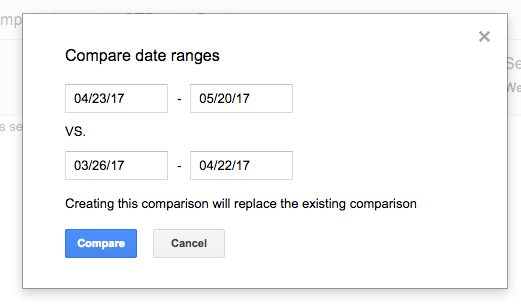
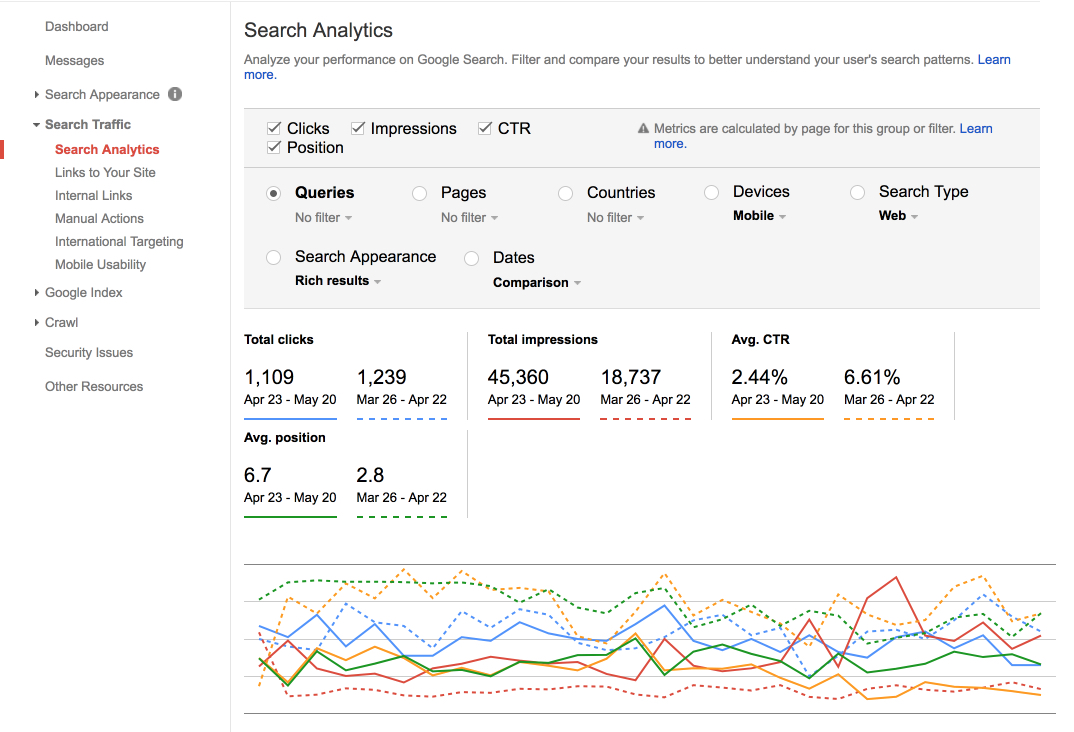
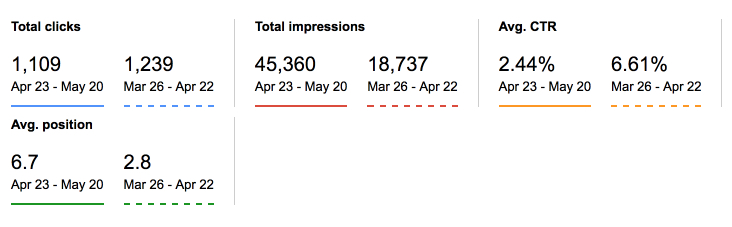
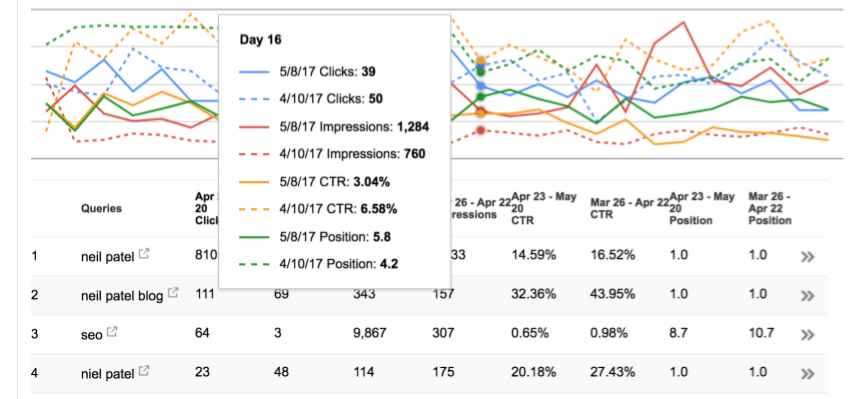
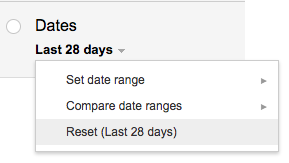
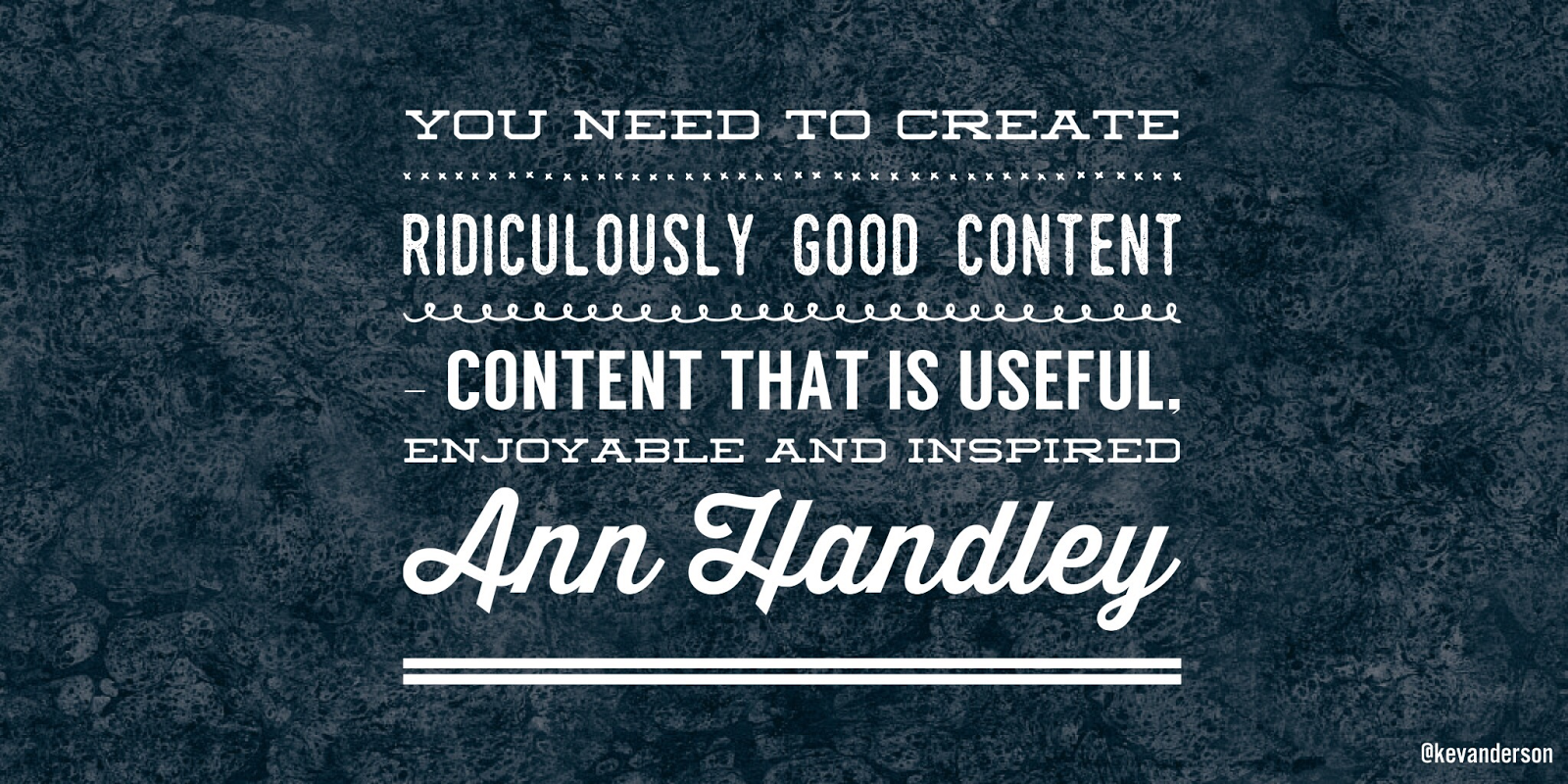
Kommentare (0)